بسم الله الرحمن الرحيم
الحمد لله رب العالمين و الصلاة و السلام
على سيد الأولين و الآخرين نبينا محمد وعلى آله وصحبه اجمعين؛ أما بعد:
أهلا بكم زائري الكريم وسهلا في مدونتكم مدونة حل لمشاكل التقنية في موريتانيا، في هذه التدوينة، في هذه التدوينة من حل مشكلة في الاندرويد و الكمبيوتر اشارك لكم طريقة لكيفية القيام بنقل النصوص المكتوبة بين جهازك بنظام الاندرويد و جهاز الكمبيوتر بنظام ويندوز از ماك عن طريق النسخ و اللصق.
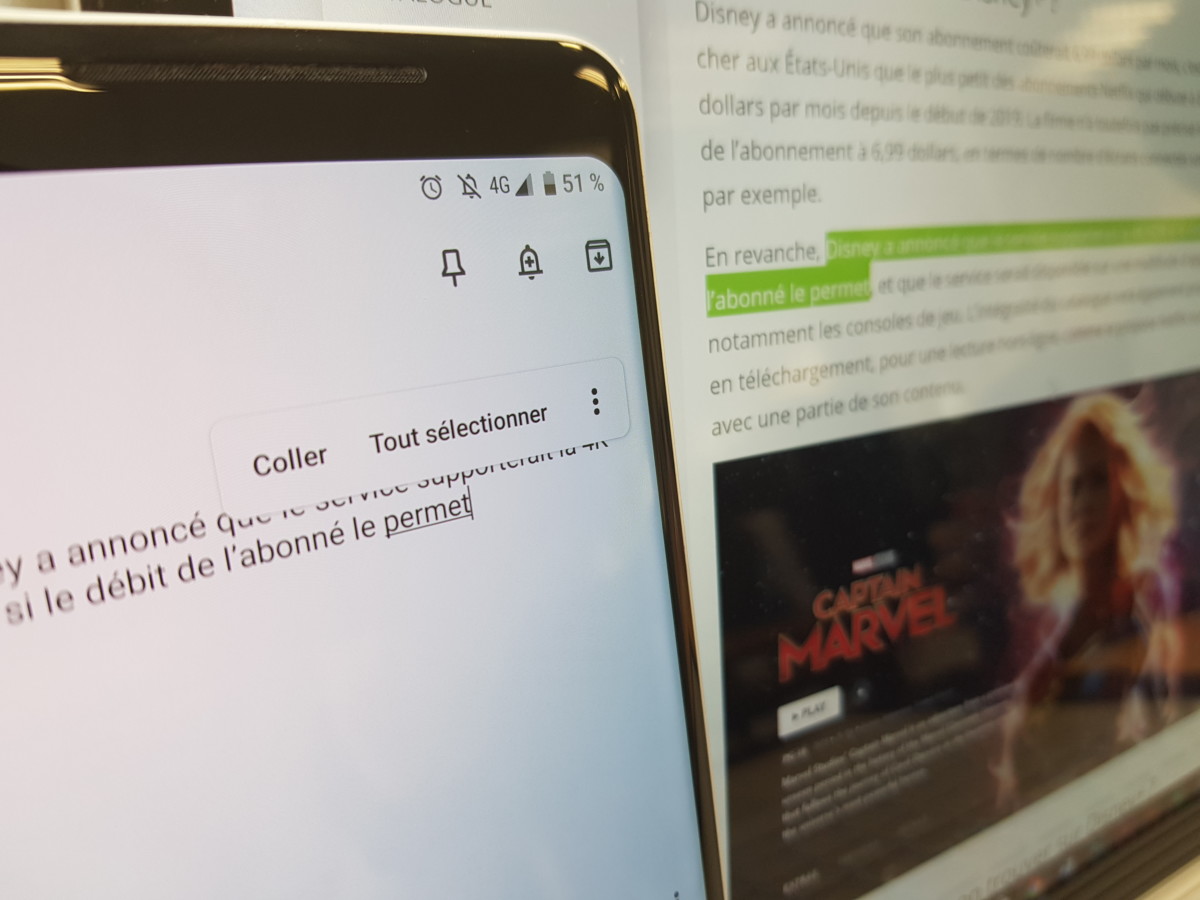
النسخ / الصق بين هاتف اندرويد الذكي وجهاز كمبيوتر بنظام الماك MacOS أو ويندوز،هذا ما يمكن أن يفعله تطبيق Alt-C. إليك كيفية استخدامه ومشاركة نفس الحافظة بين النظامين الأساسيين!
هل سبق لك أن أردت نسخ عنوان تم إرساله في بريد إلكتروني تقرأه من جهاز الكمبيوتر الخاص بك لصقه في تطبيق المتصفح على هاتفك الذكي؟ في حالة طبيعية ، يجب أن تترك جهاز الكمبيوتر الخاص بك ، وأن تأخذ هاتفك ، وتذهب إلى تطبيق البريد الإلكتروني الخاص بك، والقيام بنسخ العنوان ولصقه في تطبيق المتصفح.
لحسن الحظ ، هناك بدائل أكثر عملية لنسخ النص ولصقه بين هاتف اندرويد وجهاز الكمبيوتر الخاص بك، اوضح لك كيف!
تركيب
Alt-C هو تطبيق يعمل بالتوازي على الهاتف الذكي وعلى الكمبيوتر. لنظام اندرويد، يمكن تنزيله من متجر جوجل Google Play هذا الرابط. بالنسبة إلى جهاز الكمبيوتر ، يتوفر ملف التثبيت لبرنامج Alt-C لنظام ويندوز أو ماك من خلال الموقع الرسمي من هذا الرابط. بعد التنزيل، قم فقط بتثبيته بشكل طبيعي، مثل أي برنامج آخر، عن طريق تشغيل ملف .exe .dmg. بحسب النظام الذي انت عليه.
ايقونة البرنامج
تحميل مجاني لبرنامج Alt-C
Alt-C هو تطبيق لنسخ ولصق النص بين هاتف اندرويد الذكي وجهاز الكمبيوتر الذي يعمل بنظام ويندوز أو MacOS.
اليك 3 أسباب لتحميل هذا التطبيق
- نقل النص المنسوخ بين الهاتف الذكي والكمبيوتر
- متوافق مع ويندوز و نظام الماك
- مجاني وبدون إعلانات
الإعدادات
بعد تثبيت التطبيق على نظام اندرويد والبرنامج (على نظام ويندوز و الماك) ، يجب عليك فتحهما على كلا النظامين الأساسيين. أولاً على جانب الهاتف الذكي ، من الضروري استعادة رمز التفعيل، سيسمح هذا الرمز الفريد لخوادم Alt-C بربط الطرفين.
ثم انتقل إلى الكمبيوتر لإدخال معلومات الهاتف الذكي. أعطه الاسم الذي تختاره ، ثم أدخل الكود المكون من 8 أرقام الذي قدمه التطبيق.
طرفيي المحطتك الآن مرتبطين جيدًا ببعضها البعض.
يجب عليك بعد ذلك اعداد اختصارات لوحة المفاتيح. يحدث هذا على جهاز الكمبيوتر الخاص بك ، انتقل إلى فئة "مفاتيح التشغيل السريعHotkeys " لاختيار اختصاراتك لنسخ أو لصق النص. بشكل أساسي ، ستكون مفاتيح CTRL + ALT + C للنسخ و ALT + V للصقها.
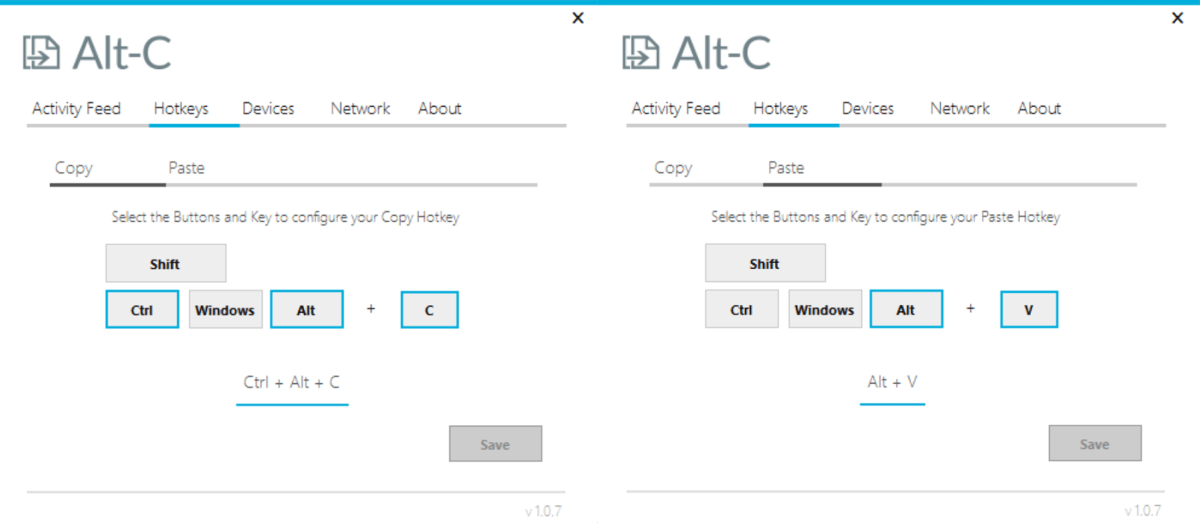
استخدام
لنسخ نص من ويندوز إلى اندرويد، ما عليك سوى القيام بنسخة نصية كلاسيكية: قم بتمييز النص المراد نسخه وجعل اختصار لوحة المفاتيح مكونًا في Alt-C. في حالتنا ، CTRL + ALT + C
يجب أن تظهر نافذة صغيرة تؤكد نسخ النص وإرساله إلى جهازك. أراك على هاتفك الذكي. يتم عرض إشعار لتأكيد أن النص قد تم نقله. يمكنك بعد ذلك لصق النص الذي تريده!
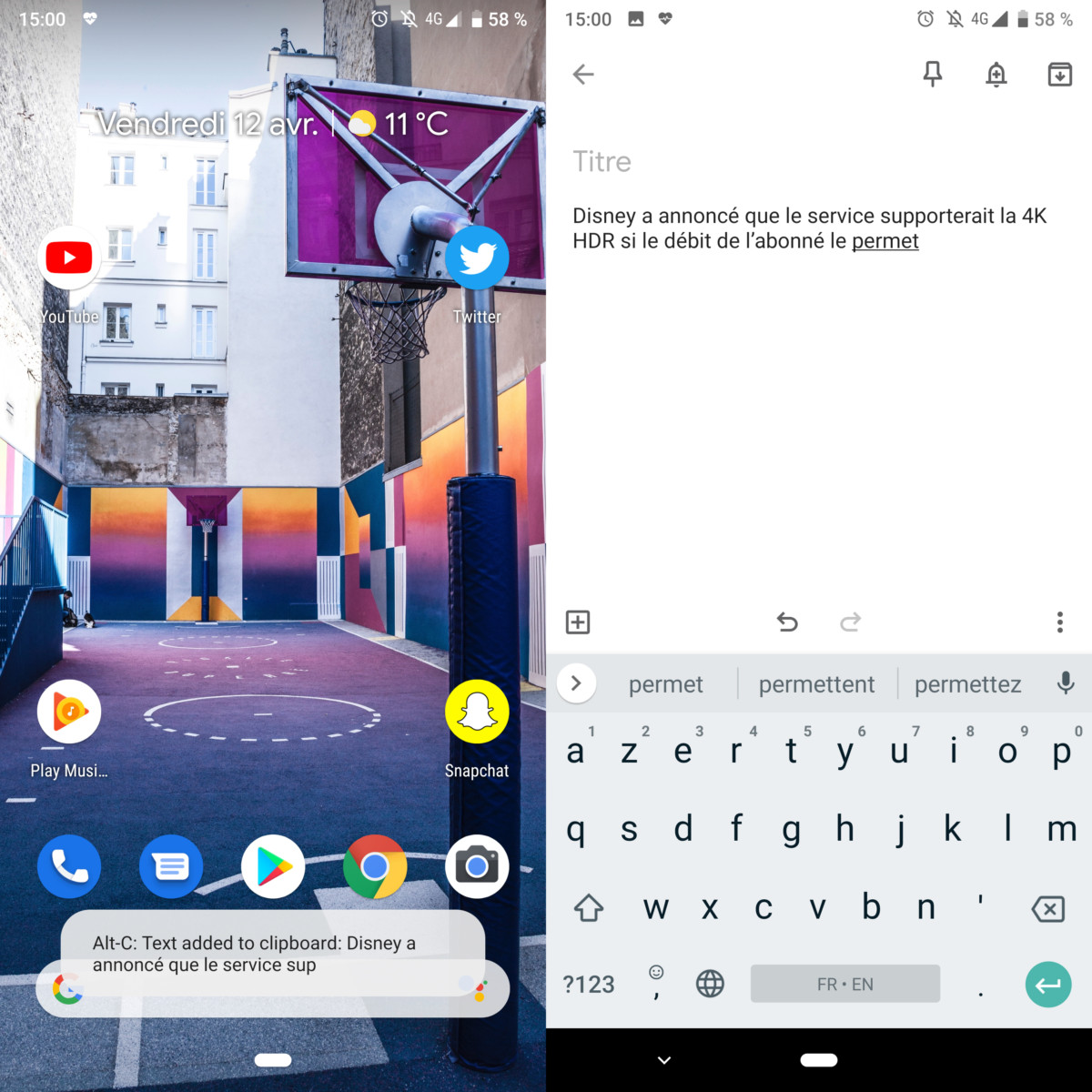
لنسخ نص من هاتفك الذكي الذي يعمل بنظام اندرويد إلى جهاز الكمبيوتر الخاص بك ، ما عليك سوى نسخ النص المعتاد على هاتفك وجعل اختصار لوحة المفاتيح على لوحة نصية Alt-C ، في حالتنا: ALT + V.
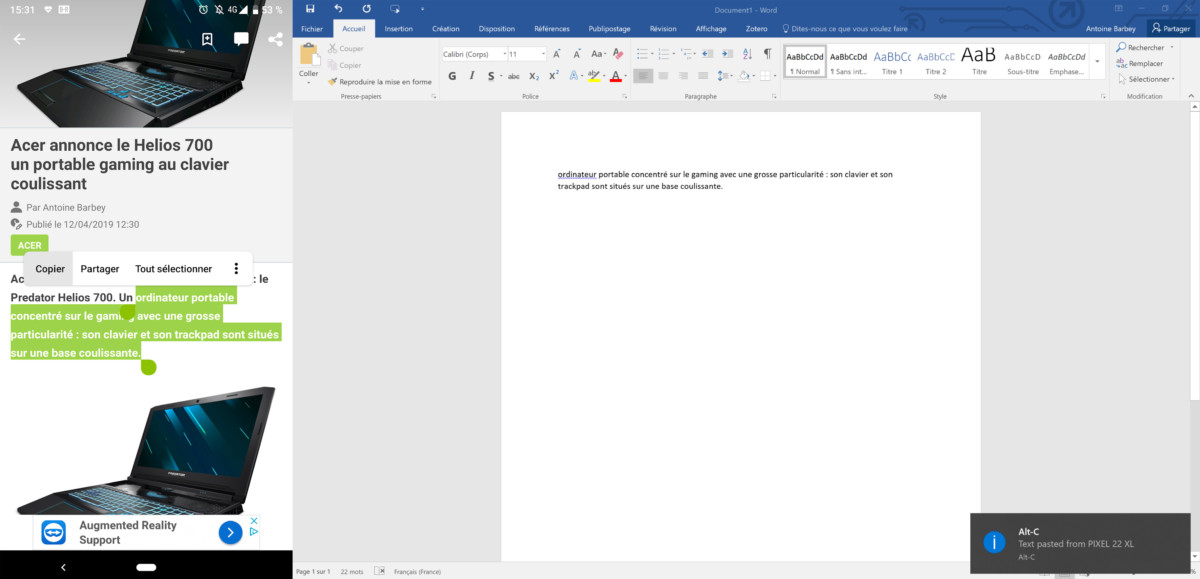
أنت جاهز لنقل النص المنسوخ بين هاتفك الذكي وجهاز الكمبيوتر الخاص بك.
أرجوا أن تعجبكم و تفيدكم التدوينة،
لا تنسى المشاركة مع غيرك، لتعم الافادة.
وللمزيد من التدوينات ، اشترك في القائمة
البريدية.
السلام عليكم ورحمة الله وبركاته
السلام عليكم ورحمة الله وبركاته

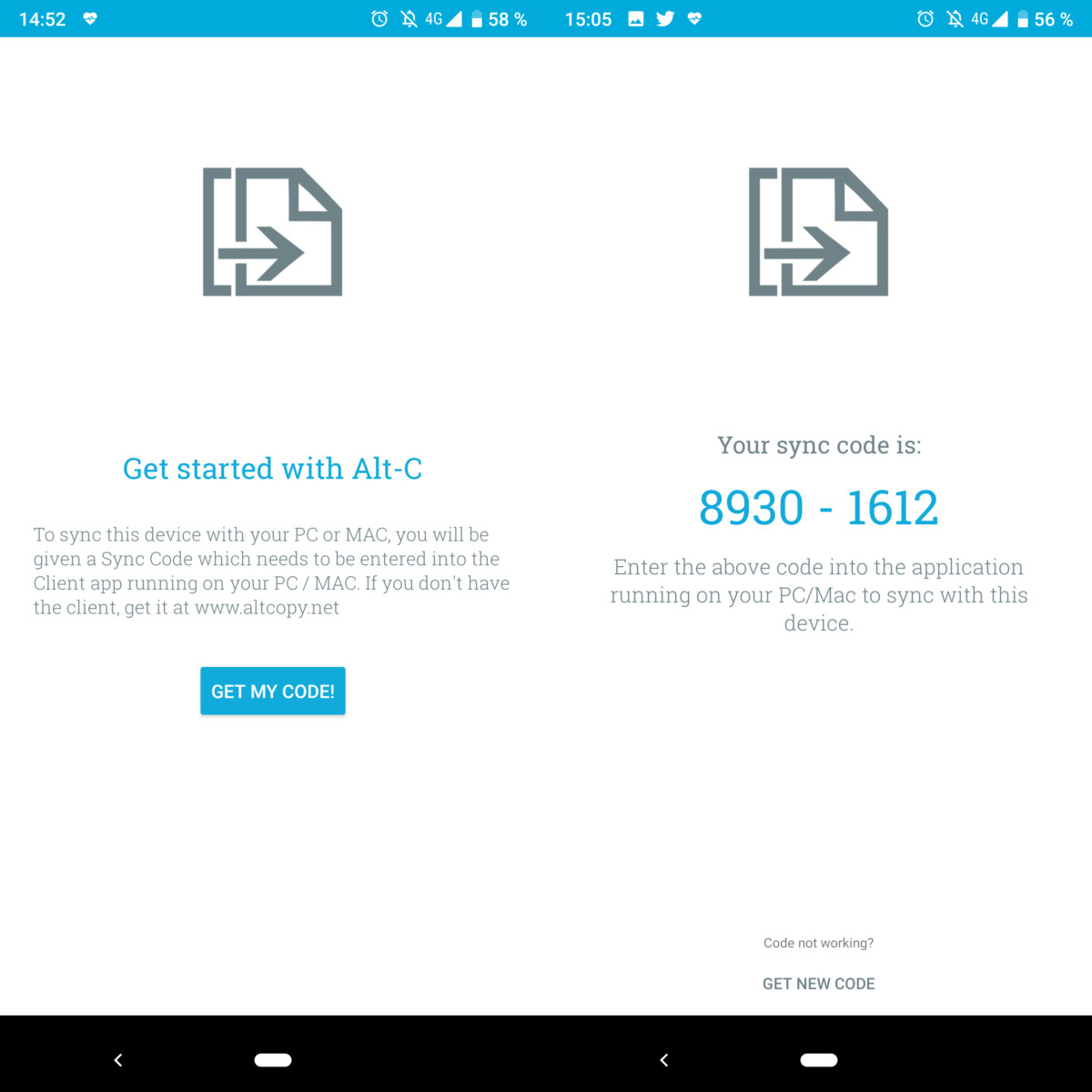
0 التعليقات :
إرسال تعليق